3ds MAX 7.0 PF Source粒子详解之视图菜单
第一篇:命令面板参数
第二篇Particle View Menu Bar(粒子视图菜单栏)命令详解
1、打开Particle View(粒子视图)。在视图中创建一个PF Source粒子后,在Modify命令面板上我们单击Particle View钮即可打开粒子视图,也可以按下键盘上的快捷键6同样能打开粒子视图,如图1-1所示。

2、Edit(编辑)菜单栏。单击Particle View视图菜单栏上的Edit菜单,如图1-2所示。

New(新建):主要用来新建一个包含被选动作的新事件到事件显示中。
Insert Before(前插):在每一个高亮显示的动作之前增加被选择的条目,此选项只有一个或者多个动作高亮时才有效。
Append To(添加到):用来将被选择的条目增加到每个高亮动作之后,此选项只有在一个或者多个动作高亮时才有效。
Turn On All(打开所有):单击此选项后将打开所有的动作和事件。
Turn Off All(关闭所有):单击此选项后将关闭所有动作和事件。
Turn On Selected(打开被选):用来打开高亮显示的关闭的动作和事件,此选项只有在关闭了一个或者多个高亮条目事件时才有效。
Turn Off Selected(关闭被选):用来关闭高亮显示的打开的动作和事件,此选项只有当打开一个或者多个高亮条目事件时才有效。
Make Unique(使惟一):此选项只有在一个或者多个关联动作高亮时才有效,主要用来转换关联动作到事件。
Wire Selected(线接被选):用来将一个或者多个测试线连接到高亮事件上,或者是将一个或多个高亮的全局事件连线接到一个高亮出生事件上,此选项只有当一个或者多个测试和单一事件高亮时才有效,或者一个或者多个全局事件和单一出生事件高亮时有效。
Copy(复制):用来复制任意的选择的事件、动作和线接到剪贴板。
Paste(粘贴):用来将剪贴板中的内容粘贴到事件显示当中。
Delete(删除):用来删除高亮显示的条目。
Rename(重命名):用来对高亮显示的条目进行重新命名。
3、Select(选择)菜单。Select菜单如图1-3所示。
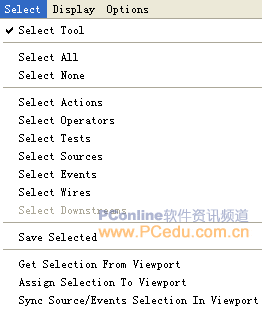
Select Tool(选择工具):单击此选项后将会激活选择工具,勾选此选项后,在对事件显示使用了移动和缩放工具之后,会自动返回选择工具。
Select All(选择全部):单击此选项后,在事件显示窗口中的所有项目都会高亮显示。
Select None(无选项):取消事件显示窗口中的所有项目的选择。
Select Actions(选择动作):单击此项后在事件显示窗口中的所有操作器和测试都会高亮显示。
Select Operators(选择操作器):单击此项后事件显示窗口中的所有操作器都会高亮显示。
Select Tests(选择测试):事件显示窗口中的所有测试高亮显示。
Select Sources(选择源对象):事件显示窗口中所有的粒子流来源对象会高亮显示。
Select Events(选择事件):事件显示窗口中的所有事件会高亮显示。
Select Wires(选择线接):事件显示窗口中的所有线接会高亮显示。
Select Downstreams(选择下游):单击此选项后,当前所显示的高亮事件之后的所有事件会高亮显示。
Save Selected(保存被选):用来保存当前事件中高亮显示的元素到.max文件。
Get Selection From Viewport(从视图中获取选择集):视图中被选择的源图标的全局事件会高亮显示。
Assign Selection To Viewport(指定选择集到视图):用来传递事件选择集到视图中,使用此命令后可渲染指定事件的粒子。具体的操作方法是:首先在粒子视图中,使要渲染的事件高亮显示,然后选择该命令,最后在主工具栏Reder Type的下拉列表中选择Selected的渲染类型来渲染。
Sync Source/Events Selection In Viewport(视图中同步源/事件选择集):用来选择视图中被选的所有源图标的事件。
4、Display(显示)菜单。Display菜单如图1-4所示,此菜单中的前5个命令与粒子显示对话框右下角的显示工具命令相对应。

Pan Tool(平移工具):用来在事件显示窗口中拖拽以移动视图。
Zoom Tool(缩放工具):用来在事件显示窗口中拖拽以缩放视图。
Region Zoom Tool(区域缩放工具):单击此选项后,在事件显示窗口中拖拽可以对选择的区域进行放大或缩小。
Zoom Extents(缩放范围):单击此选项后在事件显示窗口中会显示整个粒子图表。
No Zoom(无缩放):用来将事件显示窗口还原为默认状态,即刚开始打开的粒子视图。
Parameters(参数):用来锁定粒子视图对话框右侧的参数面板的显示。
Depot(库):用来锁定在粒子视图对话框下面的库的显示。
Description(描述):用来锁定库右侧的描述面板。
5、Options(选项)菜单。Options菜单如图1-5所示。

Default Display(默认显示):此选项用来确定显示操作对粒子系统和事件应用于局部还是全局。默认为局部。
Global(全局):在创建一个新的粒子系统时,粒子流会添加一个单一的显示操作到全局事件。
Local(局部):为粒子流添加一个显示操作到每一个新事件当中。
Action Order(动作顺序):通常的情况下,全局和局部事件都会使用类似的动作。当互相可以比较的动作在全局事件和其他事件中同时存在的情况下,粒子流以此处指定的顺序将其应用到系统中,默认状态为局部优先。比如,在全局事件中如果包含Cube的形状操作,在同一系统中其他事件包含Tetra或者Sphere 的形状操作,默认情况下,粒子流在每一个综合步幅的最后应用全局形状操作覆盖任意局部形状,即:所有的粒子都将是Cube。但是如果我们设置为 Globals First,则最后会使用局部形状,粒子显示为Tetra或者Sphere。#p#分页标题#e#
Globals First(全局优先):在每一个综合步幅,粒子流首先应用全局事件的动作。其结果是局部事件的动作覆盖全局事件中的可比较动作。
Locals First(局部优先):在每一个综合步幅,粒子流首先应用局部事件的动作。其结果是全局事件的动作覆盖局部事件中的可比较动作。
Update Type(更新类型):当参数改变时,粒子流更新系统的方式。
Complete(完整):当设置改变时,粒子流在第一帧更新整个系统。
Forward(向前):当设置改变时,粒子流在当前帧更新整个系统。
Track Update(追踪更新):提供粒子视图中显示粒子系统状态的选项。
Particle Count(粒子计数):用来显示事件中粒子的数量。当在全局事件中使用此项功能时,显示的计数是粒子系统中粒子的整体数量。
Update Progress(更新进步):当粒子流执行动作时以颜色高亮显示该动作。
Use Dynamic Names(使用动力学名称):默认为打开状态。打开此选项时,在事件中的动作名称会被重要设置跟随,关闭此选项时,仅显示名称。
8、本节小结:本节我们主要学习了Particle View Menu Bar(粒子视图菜单栏)的命令详解,下一节我们将学习Particle View粒子视图当中的Operators(操作器)的功用,请大家继续关注~~
评论 {{userinfo.comments}}
-
{{child.nickname}}
{{child.create_time}}{{child.content}}






{{question.question}}
提交
昨夜今晨:微信公众号上线付费加热服务 英伟达将恢复供应中国H200芯片
年终数码好物选购指南:华为MatePad Mini打造随身数字生活
首发A20系列芯片 iPhone 18系列最快明年Q1试产
驱动号 更多















































